如何在应用程序中包含工厂套件设备
了解如何在应用程序中包含 5 种工厂套件设备,包括接收人工输入和根据应用程序中的操作触发设备。
Tulip Factory Kit 是 Tulip 新用户开始使用边缘连接的首批配件和硬件套件。
工厂套件已于 2022 年 6 月 23 日停产。
设置好所有工厂套件设备后,就可以开始利用设备输入和输出构建应用程序逻辑了。通常,这将在步骤触发器和按钮触发器中进行。
在本示例中,我们将介绍一个指导操作员组装电路板的工作指导应用程序。该应用程序将与 5 个工厂套件设备配合使用:
- 条形码扫描器
- 脚踏板
- 对光拾取
- 破光束传感器
- 安灯
在应用程序的每个步骤中,您都将了解现实世界中发生的事情,以及这些事情如何与应用程序中的触发逻辑相联系。
以下是该程序的操作
- 要求操作员扫描将要装配的部件的条形码
- 给出一系列工作指令步骤。在某些步骤中,操作员必须从特定的料仓中抓取部件。
- 要求操作员在完成之前检查部件
- 如果零件通过检查,则该程序完成。
- 如果零件未通过检查,则会呼叫质量专家到工作站。
下面介绍如何在此流程中使用每个设备。在物联网网关上,数字 I/O 端口 1-8 位于 A 组,而端口 9-16 位于 B 组。
条形码扫描仪
第一步,操作员需要在开始工作前扫描条形码。该步骤可能如下所示:
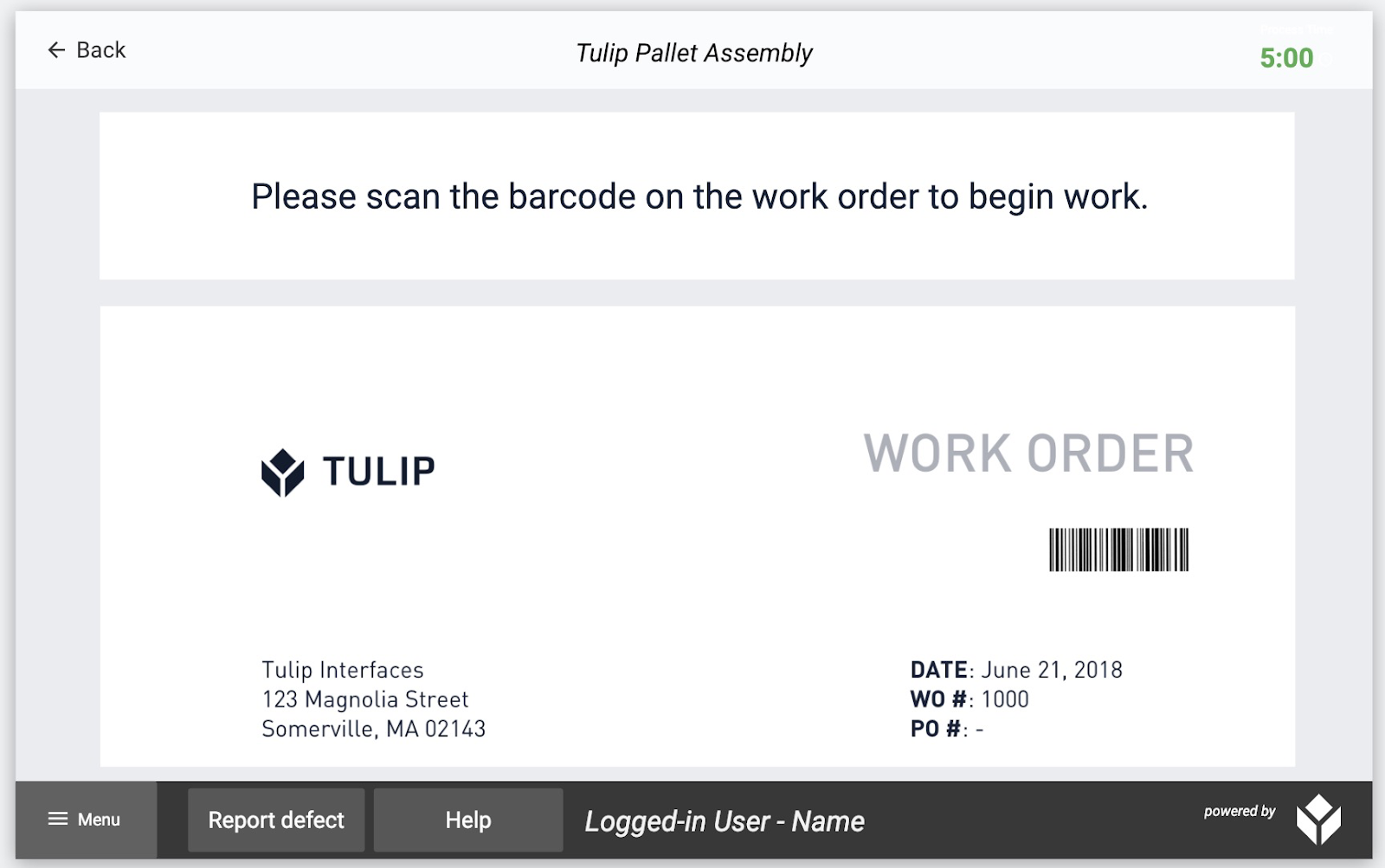
您需要添加一个步骤触发器,以便操作员扫描完工单后进入下一个步骤。
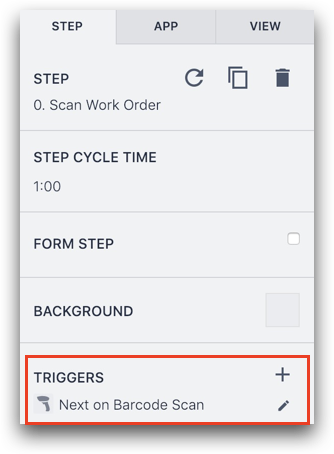
此外,您还需要将条形码编号存储为变量,以便与应用程序的完成相关联。
下面是触发器的外观:
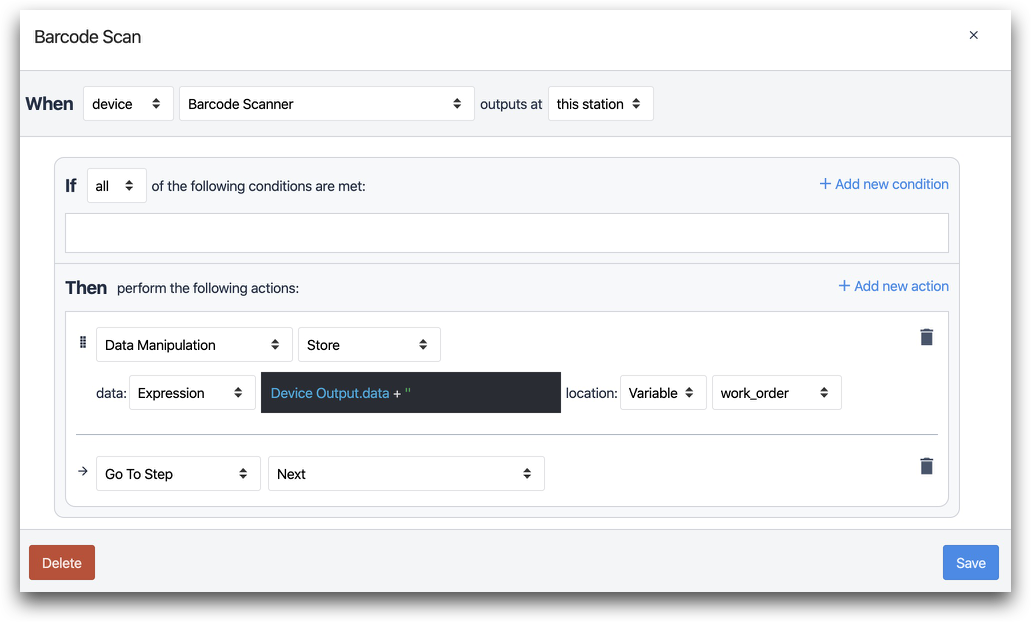
当 "语句查找条形码扫描仪的输出:

- 当 "设备""条形码扫描仪 "在 "此站点 "输出时
第一个 "然后 "语句将条形码编号存储在名为 "work_order "的变量中:
- "数据操作" "存储 "数据:"表达式" "@Deviceoutput.data +'' "
我们建议您在 Tulip 中将条形码值存储为文本值,这就是我们在表达式编辑器中添加引号和加号的原因。
转换将操作员发送到下一步。

- "转到下一步
从拾取到点亮
在下一个步骤中,操作员需要从其工作站的一系列垃圾箱中抓取一个白色盘子。这就是步骤设计:
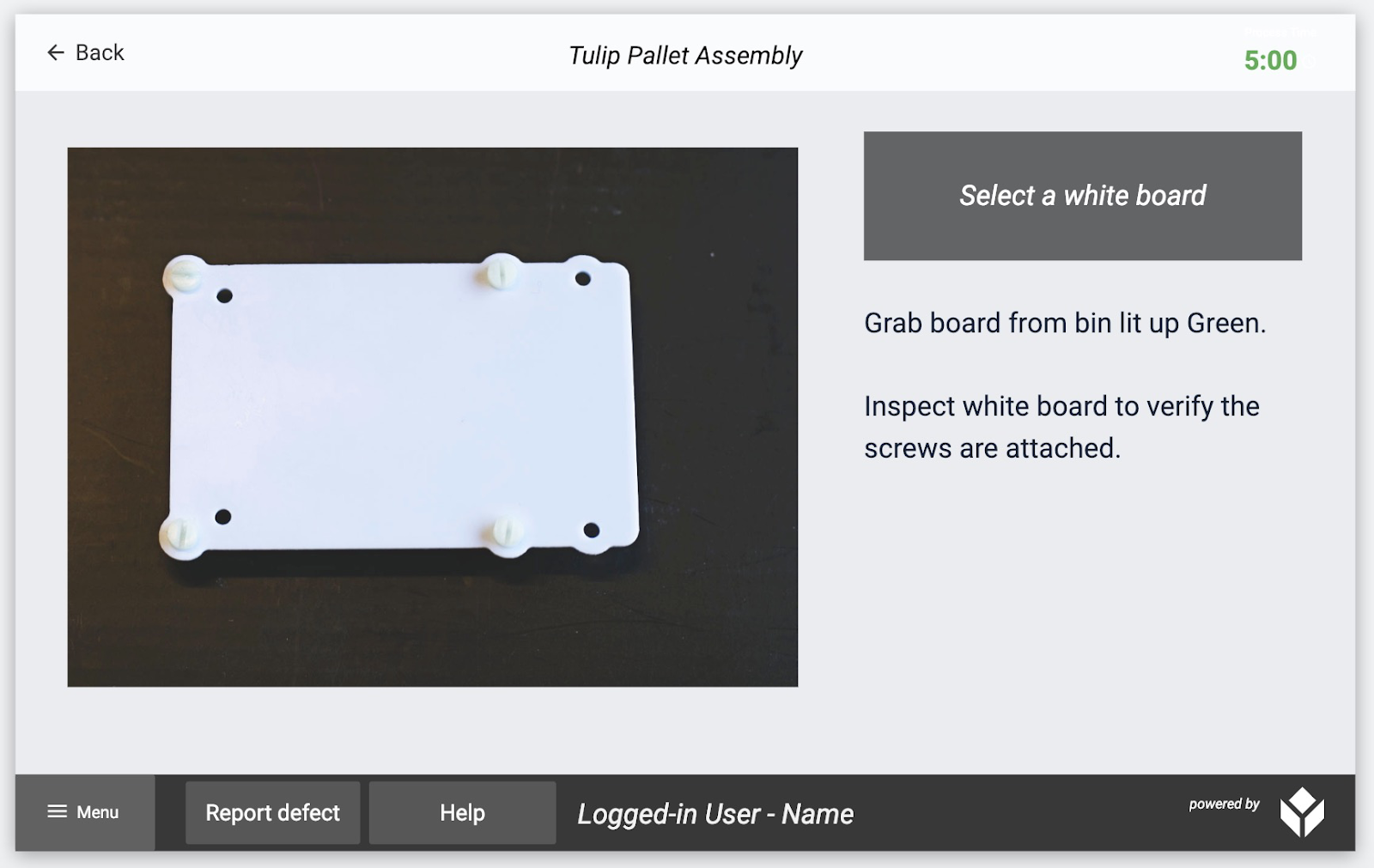
操作员的工位上可能有一组 8 个垃圾桶,"从一个垃圾桶到另一个垃圾桶 "将点亮第 8 个垃圾桶。
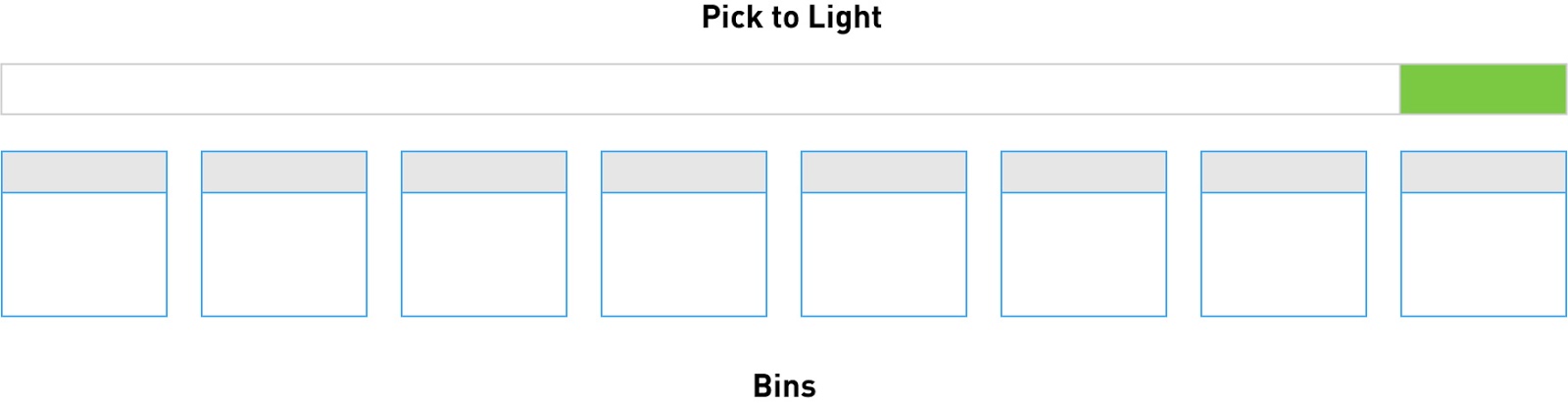
实际上,您需要两个台阶触发器来管理这个工位:
- 当台阶打开时,点亮相应的料箱
- 当台阶关闭时,关闭所有灯光。
下面是第一部分的触发器:
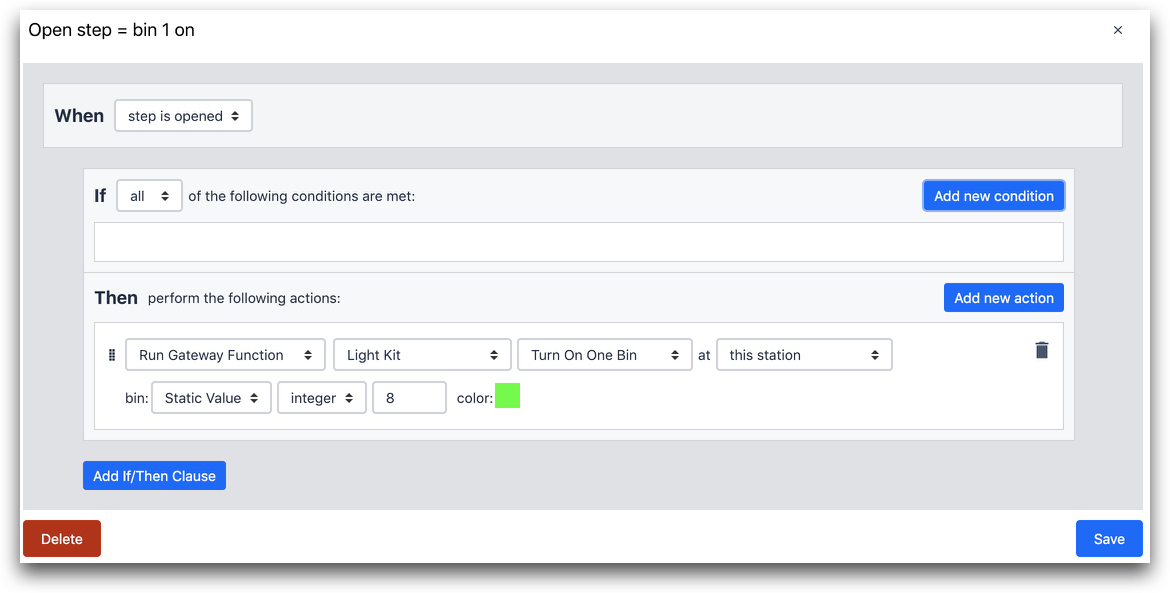
然后 "语句通过物联网网关连接到照明套件。然后,点亮拾取到灯条上的第 8 盏灯。
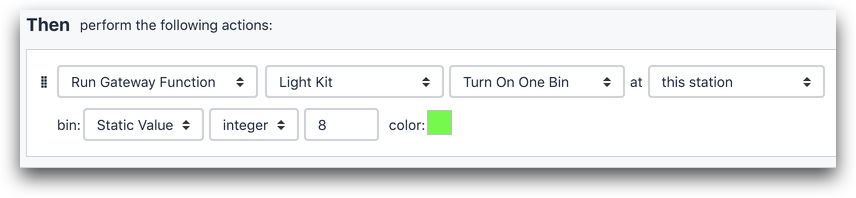
- 运行设备功能""灯具套件""打开 "此站 "的 "一个垃圾桶"
- bin:"静态值""整数""8 "颜色:(绿色)
下面是步骤关闭时运行的触发器:
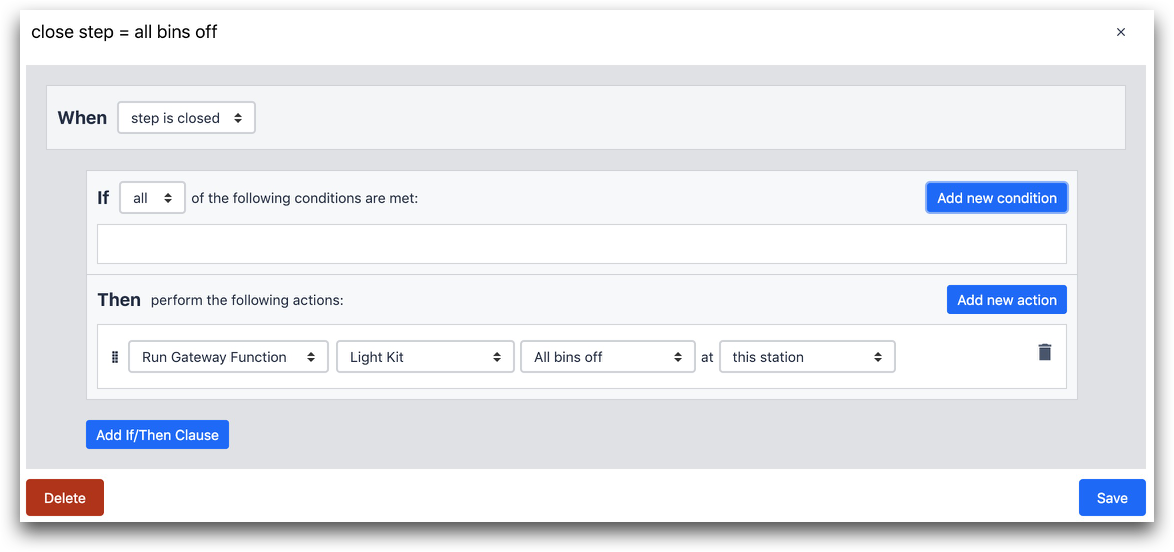
然后 "语句会关闭 "从拾到灯 "上的所有灯。

- "运行设备功能""照明套件""此站点 "的 "所有料箱关闭"
断开光束
Pick to Light 不能接受用户输入。它只能响应郁金香播放器中的事件。
另一方面,当人的手穿过传感器时,断路器可以触发郁金香播放器中的触发器。
为了实现这一功能,您需要在应用程序的第一步创建一个触发器,为折断光束供电。这样,它就能开始监视视野内的移动。
为了给断裂光束供电,请在应用程序中需要观察移动的步骤之前添加该触发器。
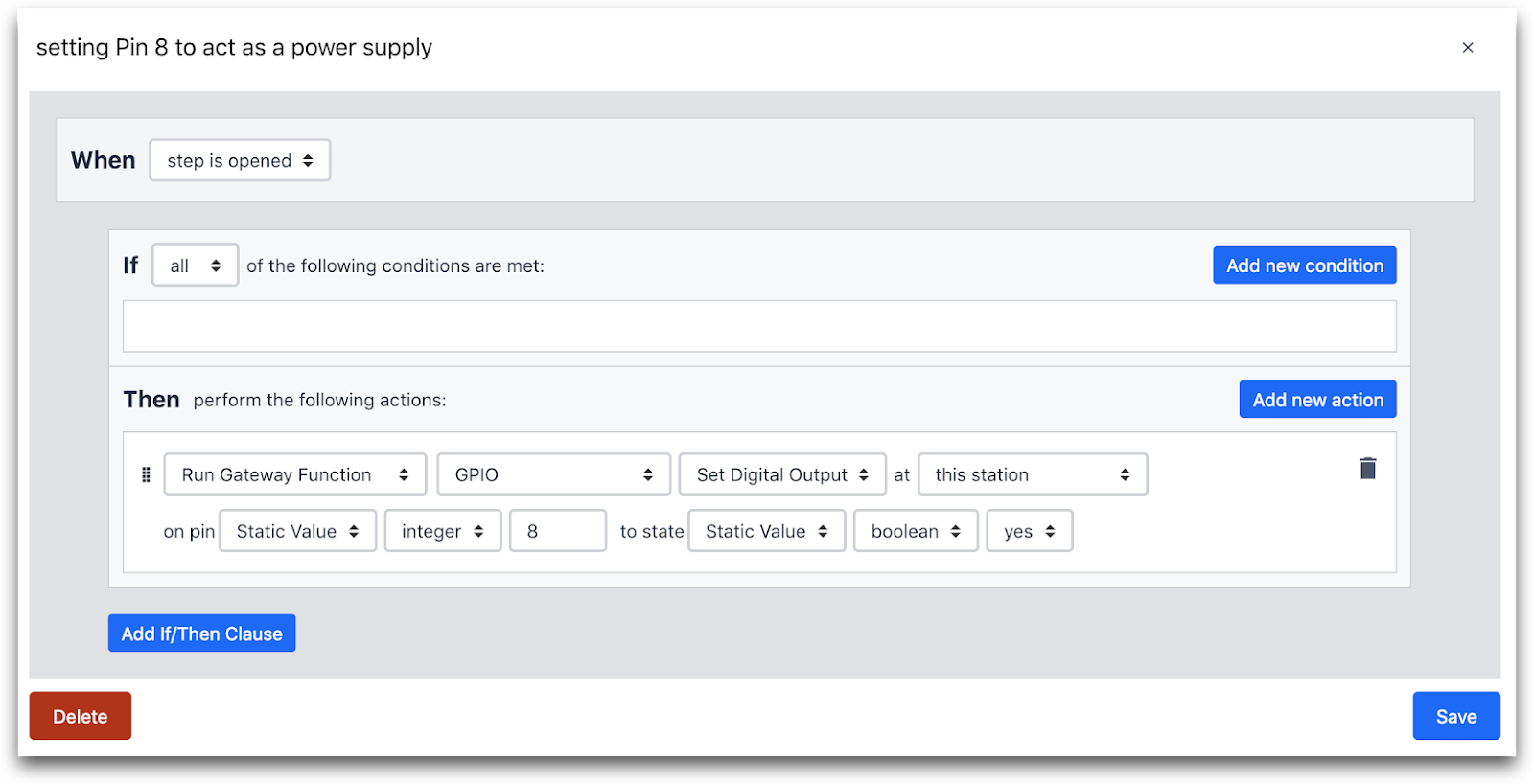
当
- "步骤已打开
然后
- "在此站 "运行设备功能""GPIO""设置数字输出
- 引脚上:"静态值""整数""8 "到状态:"静态值" "布尔值" "是"
好了,现在可以观察特定垃圾桶的移动了。
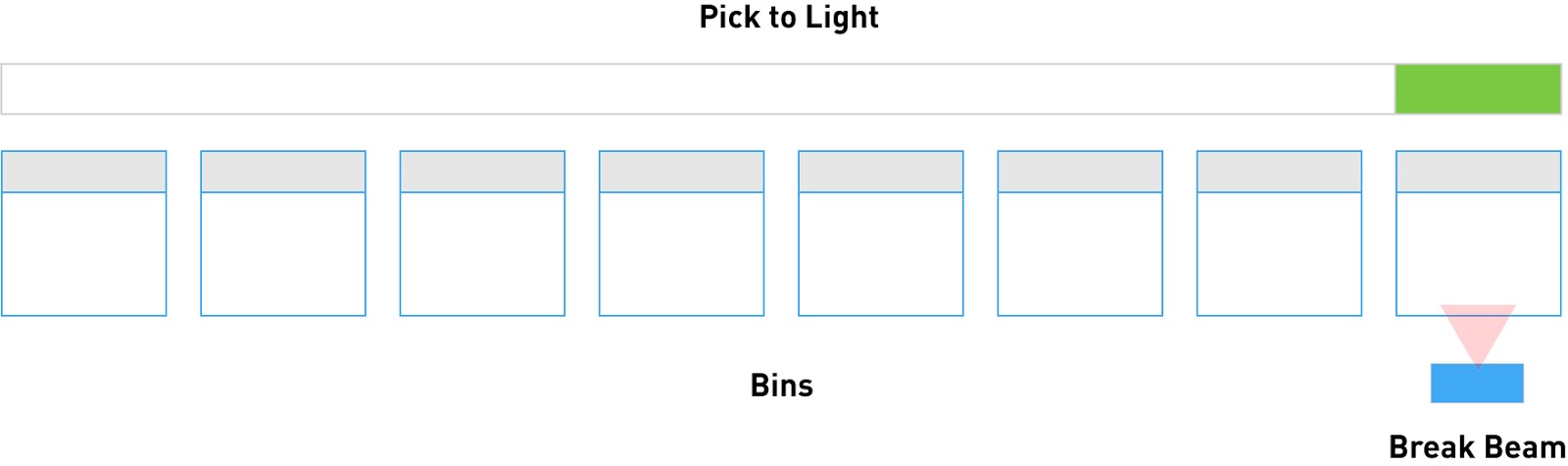
在上面的同一个步骤中,假设只有在一个人成功挑选了一个零件后,您才允许步骤前进。
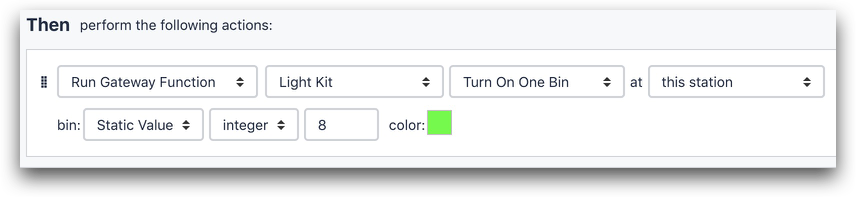
下面就是这种情况:
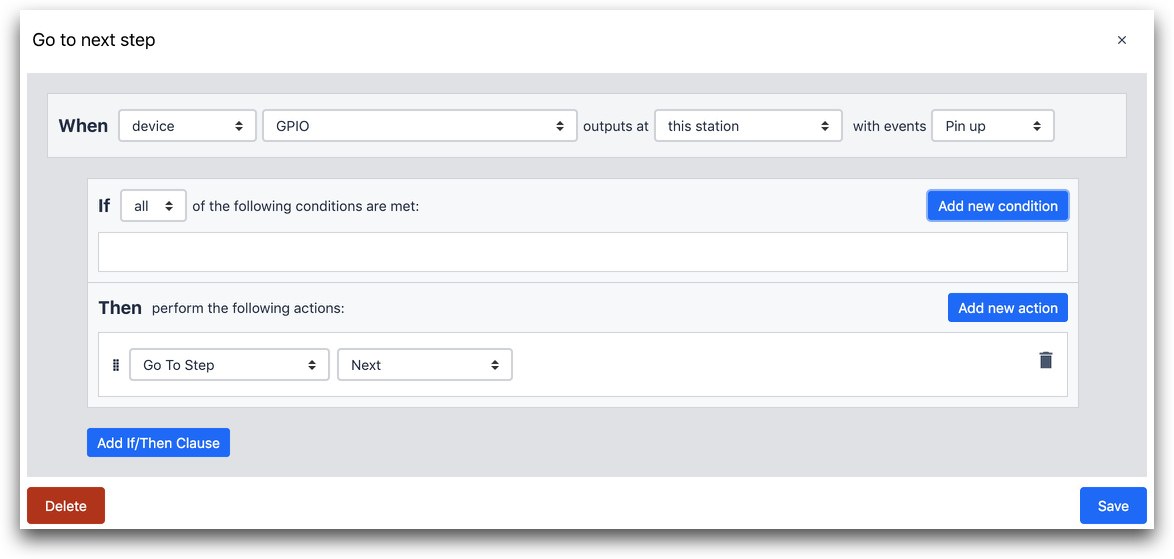
当网关上的任何 GPIO 端口发生 "Pin up 事件 "时,触发器触发。

当
- "设备""GPIO "在 "此站点 "输出 "Pin up "事件
然后
- "转到下一步
如果您查看一下物联网网关上的 I/O 输入 "A "组,就会看到这样的设置:

在这种情况下,断路器是唯一连接到 I/O 输入端的设备。
- 棕色导线提供电源
- 蓝线为设备接地
- A 组端口 1 的黑线实际上是在有东西穿过横梁后发送输入。
因此,触发器可以在所有 I/O 端口中寻找 "针脚向上 "事件。只有当有物体穿过光束时,"Pin up "才会触发。
脚踏板
假设您想让操作员在不接触屏幕的情况下进入下一步。脚踏板是一种非常简单的方法。
下面是 "当 "语句的样子:

当
- "设备""脚踏板 "在 "此站 "输出
灯光堆栈
假设操作员发现了一个缺陷,您需要一种方法让他们迅速通知主管。检查步骤可能是这样的
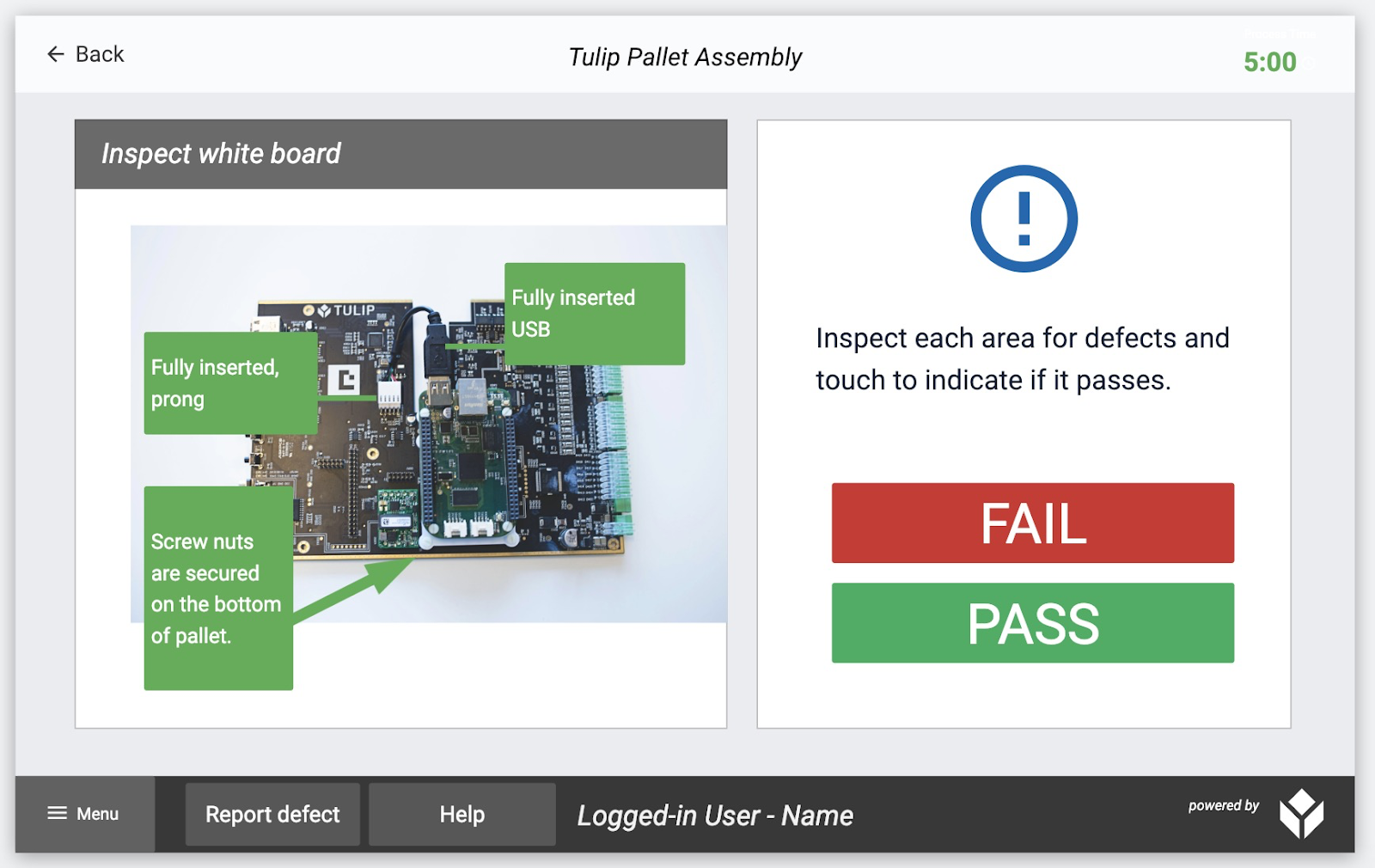
当操作员点击 "Fail(故障)"时,您希望安灯上的红灯亮起。您可以通过一个按钮触发器来实现这一目的。
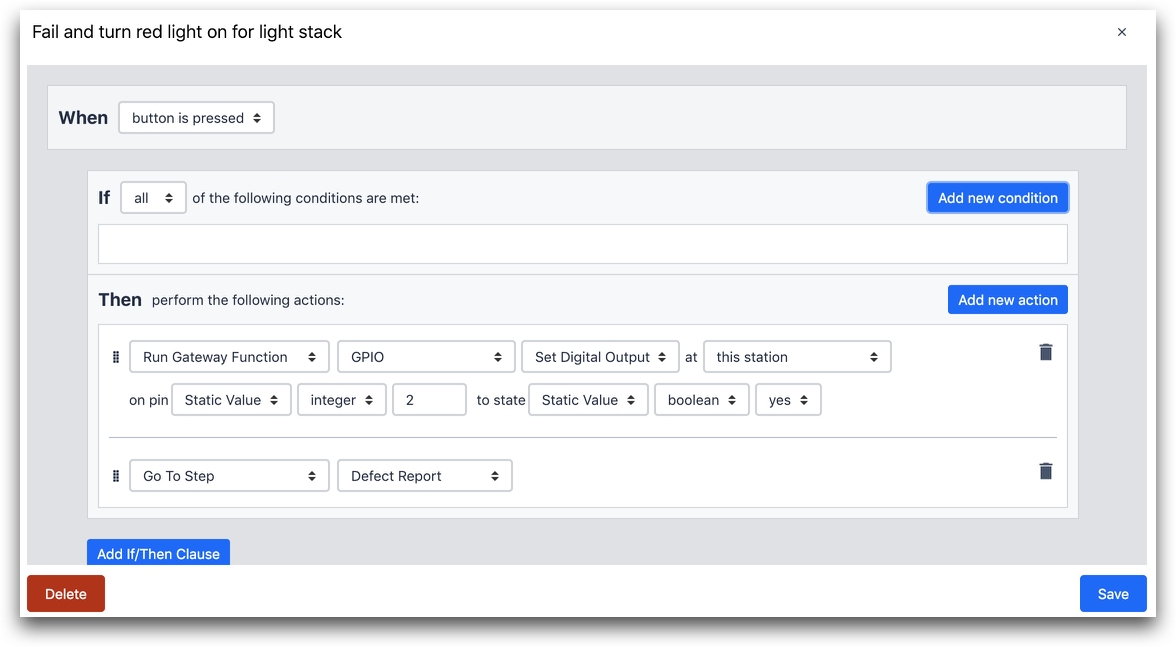
然后
- "运行设备功能""GPIO""设置数字输出",在 "此站 "的引脚 "静态值""整数""2 "上设置 "静态值""布尔""是"。
- "转到步骤""缺陷报告
在第一个 "然后 "语句中,触发器向物联网网关 "输出 "部分的第二个引脚发送信号。红灯连接到该引脚,而绿灯则连接到第 1 个引脚(或您所连接的任何引脚)。
然后,操作员被发送到一个名为 "缺陷报告 "的表单步骤。
下面是这个光栈与网关的连接方式。

- 白线将设备接地
- 绿灯与绿灯相连,与第一个引脚相连
- 与红灯相连的红灯连接到第二个引脚上
因此,当 "然后 "语句包括 "设置数字输出 "时,意味着它可以向 8 个 "输出 "引脚之一发送信号。
更多阅读
以下是几种了解郁金香触发器的方法。
